CSVファイルでの非公開の人名データの管理
非公開の人名データをCSVファイルから読み込んだり、CSVファイルに書き出したりできます。
非公開の人データにアクセスできるのは、データを登録したユーザーだけです。
システム管理者や運用管理者は、ほかのユーザーが登録した非公開データにアクセスできません。
CSVファイルから読み込む
CSVファイルから非公開の人名データを読み込み、アドレス帳に登録します。
-
読み込み可能なレコード数の上限など、CSVファイルを読み込む際の注意点を確認します。
詳細は、CSVファイル読み込み時の注意点を参照してください。 -
CSVファイルから読み込める項目を確認します。
CSVファイルで管理できる項目については、アドレス帳のCSVフォーマットの非公開の人名データを参照してください。 -
非公開の人名データをCSVファイルで準備します。
-
Excelなどを使って、CSVファイルを作成する。
CSVファイルを準備する際には、CSVファイル作成時の注意点を確認してください。 -
サイボウズ Officeから書き出したCSVファイルを編集する。
CSVファイルに書き出す方法を参照して、データをCSVファイルに書き出してください。アドレス帳のデータをCSVファイルから読み込む際の注意点については、よくあるご質問のCSVファイルからアドレスデータを読み込む際の注意点を教えてください。という記事を参照してください。
-
-
準備したファイルを「CSV(カンマ区切り)(*.csv)」の形式で保存します。
-
ヘッダーの右側の[ユーザー名]をクリックします。
-
[個人設定]をクリックします。

-
「各アプリケーション」セクションの
 アドレス帳クリックします。
アドレス帳クリックします。 -
 CSVファイルからの読み込み(非公開の人名データ)をクリックします。
CSVファイルからの読み込み(非公開の人名データ)をクリックします。 -
手順4で保存したファイルを選択します。
-
CSVファイルの文字コードをドロップダウンリストから選択します。
選択できる文字コードは、次のとおりです。
- 自動判定
システムが、読み込むファイルの文字コードを自動的に判別します。
文字コードの種類が不明な場合は、「自動判定」を選択します。- シフトJIS
- UTF-8
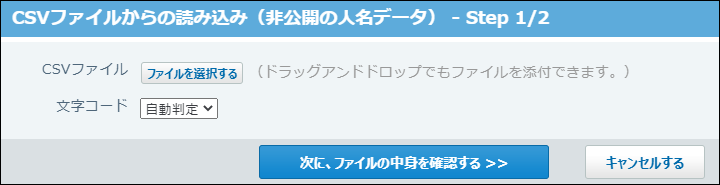
- 自動判定
-
読み込むファイルと文字コードが設定されていることを確認し、次に、ファイルの中身を確認するをクリックします。
-
次の項目を設定します。
- CSVファイルのデータとアドレス帳の項目との関連付け:
CSVファイルのどの列のデータを、アドレス帳のどの項目に登録するのかを設定します。 - CSVファイルの先頭行を読み込むかどうか:
ファイルの1行目に項目名を入力している場合は、「先頭行を項目名として無視する」を選択します。
- CSVファイルのデータとアドレス帳の項目との関連付け:
-
プレビューで、読み込むデータを確認し、読み込むをクリックします。
プレビューには、ファイルの先頭から5行分のデータが表示されます。
CSVファイルに書き出す
非公開の人名データをCSVファイルに書き出します。バックアップデータとして保管できます。
-
CSVファイルから読み込める項目を確認します。
CSVファイルで管理できる項目については、アドレス帳のCSVフォーマットの非公開の人名データを参照してください。 -
ヘッダーの右側の[ユーザー名]をクリックします。
-
[個人設定]をクリックします。

-
「各アプリケーション」セクションの
 アドレス帳クリックします。
アドレス帳クリックします。 -
 CSVファイルへの書き出し(非公開の人名データ)をクリックします。
CSVファイルへの書き出し(非公開の人名データ)をクリックします。 -
画面右側の一覧から書き出す項目を選択し、追加をクリックします。
削除する場合は、画面左側の書き出すリストから項目を選択し、削除をクリックします。 -
CSVファイルの1行目に項目名を書き出す場合は、「先頭行に項目名を書き出す」のチェックボックスを選択します。
-
CSVファイルの文字コードを、ドロップダウンリストから選択します。
選択できる文字コードは、次のとおりです。
- シフトJIS
- UTF-8(BOMなし)
- UTF-8(BOMあり)
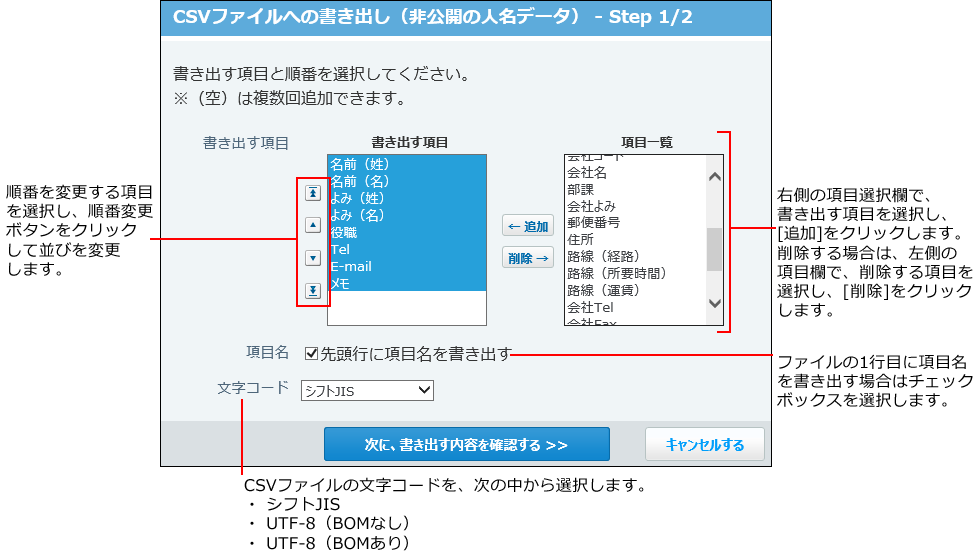
-
設定内容を確認し、次に、書き出す内容を確認するをクリックします。
-
ファイルの中身をプレビューで確認して、書き出すをクリックします。
-
Webブラウザーのファイル保存機能を使って、ファイルを保存します。